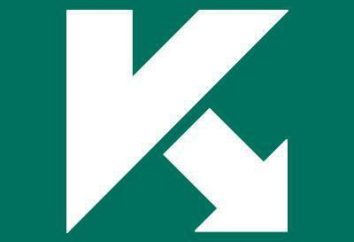Como remover o ruído no "Photoshop"? Como reduzir o ruído em imagens: shumodava
Reduzir o ruído em qualquer foto ou imagem tornou-se agora uma realidade com a versão Photoshop CS2. Este programa tem um recurso chamado "Reduzir Ruído". Você não pode remover completamente-lo, para não tocar os detalhes importantes da imagem do objeto, mas há uma oportunidade real para melhorar significativamente a nitidez da imagem. Este artigo irá discutir as principais maneiras de como remover o ruído no "photoshop": cor, brilho e outros artefatos de imagem formato JPEG.
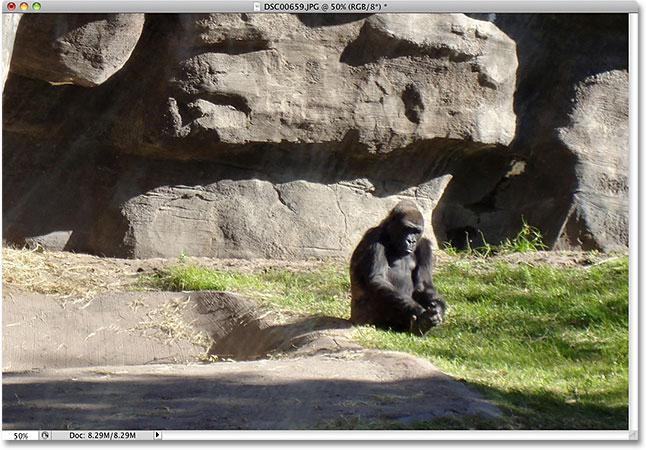
Por artefatos aparecem nas fotografias? O fato é que nem todos os câmera é capaz de disparar facilidade de alta qualidade em um tempo escuro. Mesmo que a iluminação deficiente edifício, a imagem criada pela câmara de baixa qualidade se transforma com o ruído que deve ser removido. É isso e percebe silenciar para Photoshop, sem causar danos às fotos.

Principais tipos de ruído na imagem
Como mencionado acima, existem três tipos principais de ruído na imagem. Este ruído brilho, cor e outros defeitos de imagem resolução JPEG. Trazendo o objeto filmado em algumas das fotos, você pode ver pixels azuis, verdes e vermelhos em seus contornos. Tal artefato – este ruído de cor, que pode ser reduzido com a ajuda de especialmente concebido para este filtro "Photoshop". Vamos ver como ele funciona. No menu, olhando para o item "Filter", falando sobre ele, escolha da lista drop-down de "ruído" -> "Reduzir o ruído …" e proceder aos ajustes de edição de fotos.
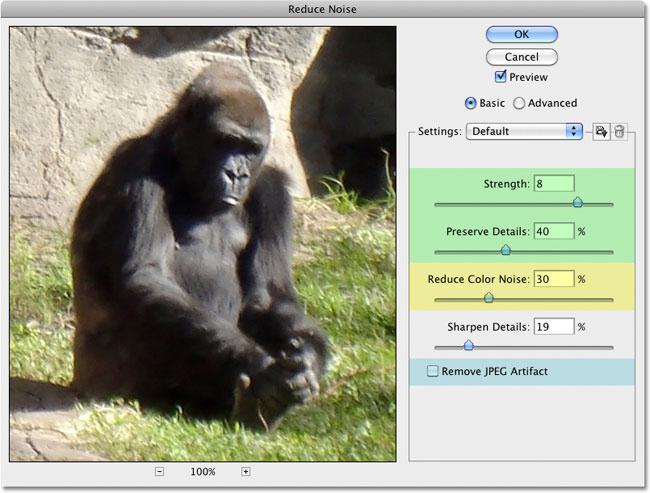
Filter – não é um programa para Photoshop fotos, e a função built-in adicional de costume. É necessário considerar com mais detalhes caixa de diálogo, que você tem que enfrentar durante a edição da imagem.
janela de preferências
filtro de redução de ruído compreende uma área suficientemente grande de pré-visualização no lado esquerdo e o número de seções com configurações diferentes em níveis de ruído do lado direito. Como na área de trabalho "Photoshop", você pode ver imediatamente as alterações feitas à imagem na janela de configurações.
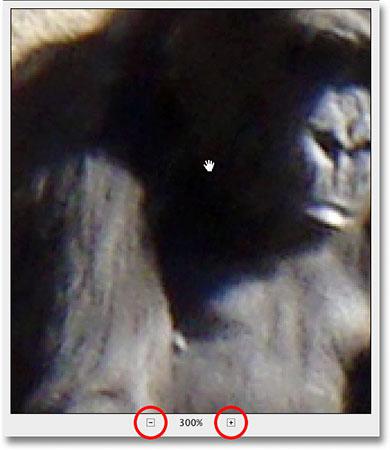
As configurações incluem quatro escala maior:
- intensidade;
- reduzindo o ruído de cor;
- campo;
- nível detalhes do circuito de armazenamento.
A maioria das configurações editado em porcentagem com o slider, ea intensidade – em uma escala. Graças a fácil instalação e janela de edição intuitiva, você pode facilmente obter uma alça sobre a questão de como remover ruído no "Photoshop". A fim de obter os resultados da mais alta qualidade para reduzir o ruído que primeiro é necessário definir todos os controles deslizantes para zero e ver se a caixa está marcada ao lado de remover artefatos JPEG. Então você pode começar a personalizar vários efeitos sonoros em uma fotografia nível ideal.
Campo de visão pode zoom in e out, aumentando e diminuindo os objetos na fotografia. Desde as alterações à imagem visível muito melhor.
ruído de cor edição
Vamos começar a editar fotografias com redução de ruído de cores. O que é isso? Este azul, pixels verdes e vermelhos ao redor do contorno do objeto. -Los, vamos tentar remover usando apenas o filtro de redução de ruído. Vamos começar.
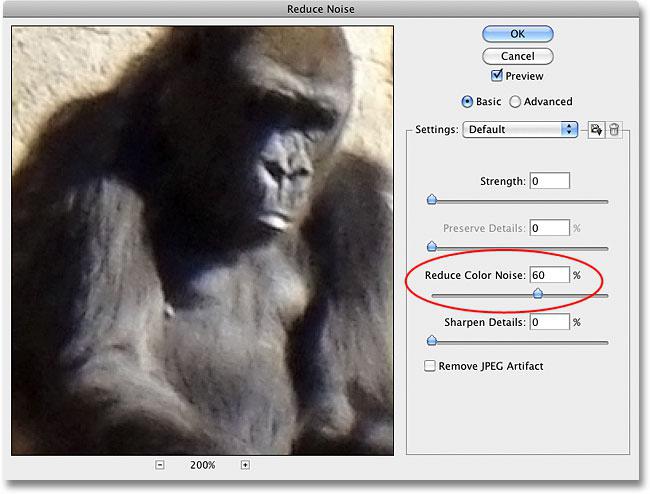
- Depois de carregado a foto e selecione "Reduzir Ruído" em "Photoshop" é exibida em que precisamos para ampliar a imagem que você pode ver os pontos vermelhos, verdes e azuis.
- Em seguida, avance para removê-los, arrastando o cursor na régua com o nome de reduzir o ruído de cor. Durante a edição, basta olhar na área de visualização do resultado. Assim que os pontos multi-coloridos desaparecem, você pode parar imediatamente o controle deslizante no nível desejado e passar para a edição do próximo tipo de ruído. Você não pode dizer exatamente qual a porcentagem escolher, porque cada imagem é único e tem seus próprios artefatos.
Como reduzir o ruído de luminosidade da imagem no Photoshop
Após a remoção da cor do defeito você ainda não estiver satisfeito com o resultado e ainda estão querendo saber como "Photoshop" para remover ruído das fotos? O passo seguinte pode ser chamado a redução de ruído de luminância. Ao contrário do defeito anterior sobre as fotos aparecem manchas pretas, cinza e branco. Esta é a intensidade do ruído. Para se livrar dele, você deve fazer um controle de configuração de duas fases. Primeiro de tudo, é necessário definir o controle deslizante de intensidade para zero e, em seguida, começar a configuração. É importante lembrar que a foto deve ser o mais realista possível. Para alcançar tal resultado, é necessário olhar para a janela de visualização e comparar com a imagem original. Juntamente com as configurações de intensidade é importante para manter os detalhes. Por isso, é não só o desaparecimento do ruído, mas também para a conservação do imóvel.
configurações de filtros avançados
Se há editores de foto no computador não são capazes de remover o ruído sem perda significativa de detalhes da imagem, em seguida, ajudar a configurações avançadas filtro de ruído. Eles estão na mesma janela como a instalação de costume, a única diferença é que você deve mover a marca de verificação da "Main" no "Extras" item. À direita da janela de edição irá aparecer as novas configurações. Você deve clicar na guia intitulado "Sobre o canal." Como remover o ruído no "Photoshop", com a ajuda deste pequenas adições? A linha inferior é que aqui você pode se livrar dos defeitos separadamente para cada canal. Por exemplo, há um pixels azuis linha de diminuição, e outra para remover os pontos verdes e vermelhos para separar. Para cada um deles, é possível editar a intensidade do ruído de brilho e salvar os detalhes em cada um dos canais.
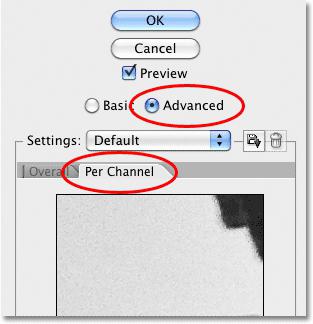
Por estes três canais que deseja editar? O fato de que a maioria das imagens criadas com base nas cores azul, vermelho e verde. Pode-se supor que é em qualquer um canal será muito mais ruído do que o outro. É por isso que eles efetivamente suprimir individualmente. Isto leva ao fato de que os detalhes dos objetos na imagem será muito melhor preservada.
Como remover o ruído no "Photoshop", usando um filtro de ruído, nós discutimos agora é prestar pouca atenção aos artefatos JPEG, preservando fotos.
Os artefatos JPEG
O que é existe esse defeito e por que ele aparece? Não importa o que imagem é usada: fresco, feito apenas câmara digital de alta qualidade ou já armazenada no programa gráfico Photoshop com o .jpeg extensão – durante a compressão na imagem estalo. Mesmo não importa o que foto editores no computador que você está usando, a imagem JPEG será sempre de qualidade inferior, talvez ainda vai olhar pixels individuais. Para se livrar de tais defeitos, é necessário estabelecer um carrapato ao lado do item para remover artefatos de JPEG na janela de configurações do filtro de ruído. Essas ações levam à pergunta: "?" "Como melhorar a imagem no" Photoshop
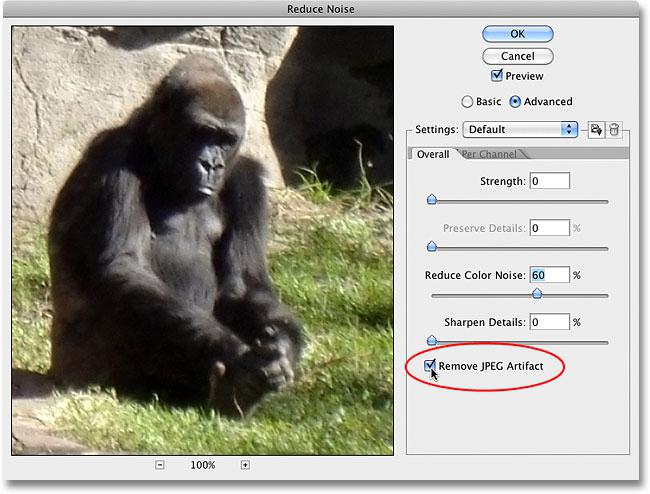
dicas úteis para a remoção de ruído
- Defina os parâmetros iniciais de um filtro de ruído na posição zero, arrastando todos os controles deslizantes para a esquerda. Em seguida, o controle, uma vez que o ruído de cor.
- Observe o resultado imediato na janela de visualização. Zoom in e out a imagem nele para o melhor efeito possível.
- Se você não pode imagem clara do ruído, ir para as configurações de filtro adicionais por canal e se livrar dos pontos verdes, vermelhos e azuis em torno do assunto.
Outros editores de imagem imagens para um computador para melhorar a imagem
Até o momento, existem muitos programas diferentes para remover artefatos fotografias, ondulação e ruído. E tudo para que suas fotos são de alta qualidade ea mais bela. Não necessariamente usar o Photoshop, para remover o ruído do brilho e cor às suas fotos. Você pode baixar um programa especialmente criado para esta finalidade, por exemplo, como o Reconstructor cores. Ou instalar plug-in adicional Adobe Photoshop Camera Raw – um programa especial para Photoshop. Fotos, é possível processar uma quantidade enorme, e qualquer expansão gráfica conhecida e tipo de compressão. Mas para tornar a sua imagem pareça a mais alta qualidade e belo, não só precisa ser capaz de processar imagens corretamente, mas também para selecionar uma câmera de qualidade.